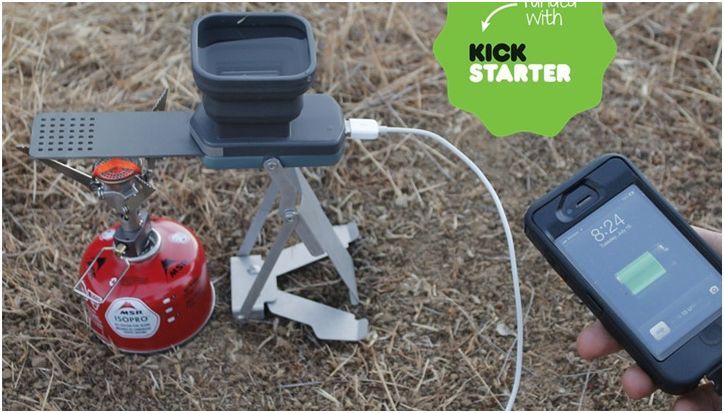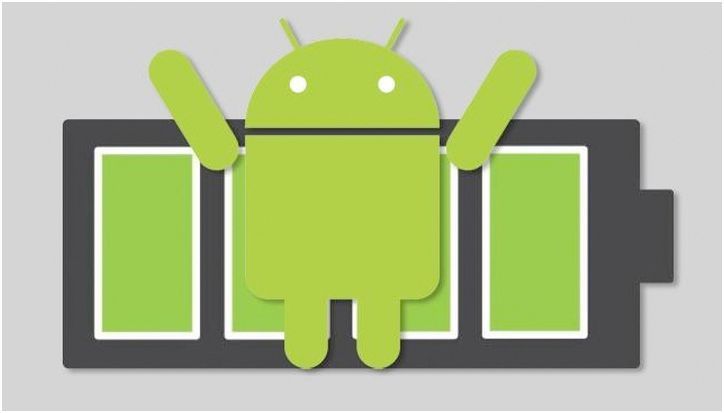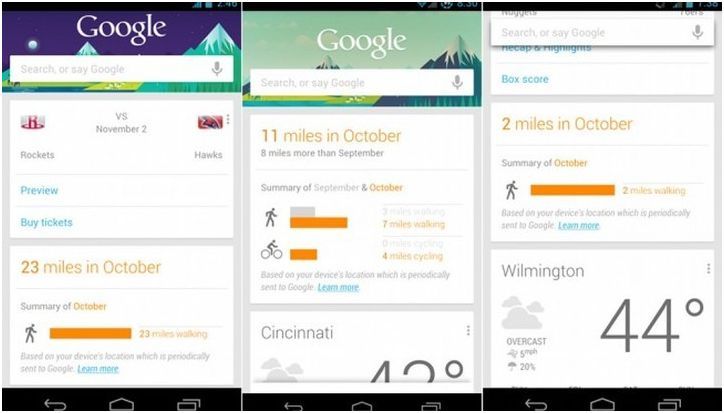Перекладывают плитку. Что нового в Windows 8.1
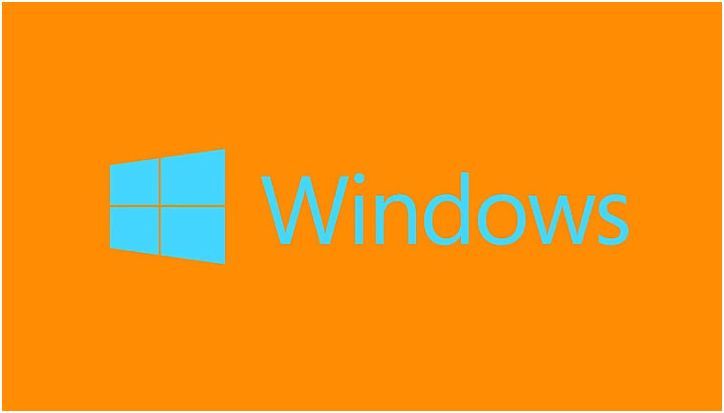
Microsoft накануне вечером открыла всем желающим доступ к предварительной версии Windows 8.1 — «улучшенной и дополненной» Windows 8. Что нового, хорошего и не очень, появилось «на плитках», и стала ли ОС снисходительнее к консервативным пользователям, разбирались Voduk.ru.
Что это такое
Windows 8.1 — первая публичная бета-версия обновленной Windows. Microsoft решила пойти путем Apple и вместо выпуска раз в несколько лет кардинально новой операционки добавлять в Windows новые функции и вносить другие изменения постепенно, примерно раз в год.
При этом Windows 8.1 — это гораздо больше, чем просто Service Pack к Windows 8. Тут не только исправления, но и перемены во внешнем виде, возможностях, функциональности. Некоторые из этих перемен выглядят для Microsoft вынужденными, сделанными под давлением пользователей, недовольных исходной версией «восьмерки».
Вот промо-видео Windows 8.1 Preview:
Кнопки
Одним из главных поводов повозмущаться Windows 8, особенно для консервативных пользователей, стал «плиточный» экран «Пуск», загружающийся вместо привычного рабочего стола. На «десктоп» можно было переключиться одним кликом, но там больше не было кнопки «Пуск», через которую многие привыкли запускать приложения, осуществлять доступ к настройкам, поиску и т.п.
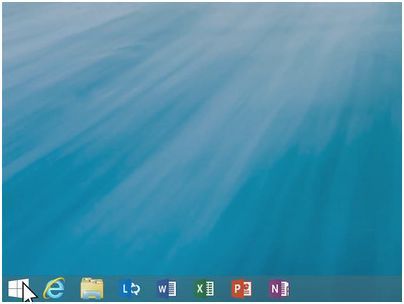
«Она вернулась». Здесь и далее изображения кликабельны.
Windows 8.1 можно настроить так, чтобы после включения или перезагрузки ПК перед пользователем появлялся не «плиточный» экран «Пуск», а привычный «Рабочий стол». Кнопку «Пуск» тоже вернули, вот только функциональность ее не стала прежней. Для нее можно выбрать два типа поведения — либо открытие экрана «Пуск», либо открытие списка всех установленных в системе приложений. Второй вариант по сути почти соответствует тому, как кнопка работала в Windows 7, но визуально, конечно, отличается.
Пользователи, которые знают про волшебную силу правой кнопки мыши, могут, кликнув так на новую кнопку «Пуск», получить быстрый доступ к расширенным настройкам и командам, а также к перезагрузке или выключению ПК. Все это значит, что при желании можно, отключив активирующие различные функции «активные углы», полностью вернуться в старый уютный мир «Рабочего стола» без использования сторонних программ.
Плитки
Помимо этого, в Windows 8.1 Microsoft расширила возможности настройки плиточного стартового экрана. Раньше плитки там могли быть лишь двух размеров — «двойные» прямоугольные или «одинарные» квадратные. Теперь вариантов четыре — добавилась большая квадратная плитка из четырех одинарных квадратов (например, на нее удобно выводить сведения о погоде), а также маленькая плитка-«четвертинка», размерами примерно соответствующая обычному значку рабочего стола в Windows 7 или XP. «Мелкая» плитка позволит уместить на один экран больше ярлыков часто запускаемых приложений и, возможно, избежать необходимости прокручивать его в горизонтальном направлении.
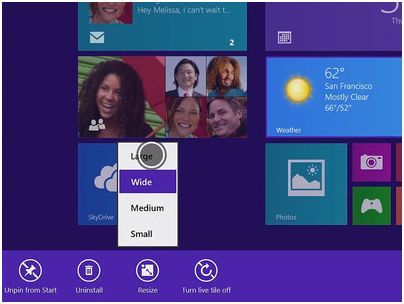
«Мне, пожалуйста, плитку третьего размера».
Расширились и возможности украшательства — в качестве фона экрана «Пуск» можно теперь ставить собственное изображение. Наконец, доработан экран блокировки, что актуально в первую очередь для планшетников — например, добавилась кнопка доступа к камере, возможность быстрого ответа на звонки Skype, а также возможность вывести на экран слайдшоу изображений, хранящихся в SkyDrive, либо локально:
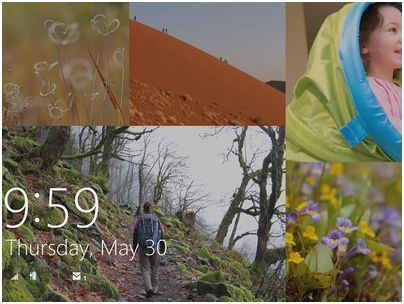
Дисплей
Обновление до 8.1 делает Windows более гибкой и в других отношениях. Например, раньше можно было разделять экран между двумя плиточными приложениями лишь в соотношении 3:7. Теперь же его можно располовинить, что во многих случаях оказывается удобнее. Более того, при желании можно разместить рядом три или даже четыре приложения.
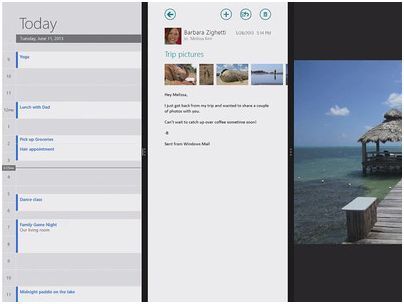
«На троих».
Это, разумеется, более актуально для экранов с большим разрешением. Windows 8.1 вообще гораздо лучше адаптирована для подобных дисплеев, с разрешением выше Full HD, как, например, у нового Toshiba KIRAbook. Как OS X от Apple, Windows теперь научилась более корректно масштабировать элементы интерфейса — они выглядят красиво и четко, при этом не становясь микроскопическими и неудобными для использования.
В настройках можно выбрать масштаб в 100%, 125%, 150% или 200% (доступность опций зависит от компьютера, разрешения дисплея и драйвера). Существуют также возможности принудительно установить один уровень масштабирования для всех дисплеев, а также при желании масштабировать лишь текст, не меняя размер других элементов интерфейса.
Если опция «установить один уровень масштабирования для всех дисплеев» отключена, то меню выбора масштаба заменяется простым слайдером, который можно установить в положения «меньше», «больше» и «рекомендованный размер». Журналисты Ars Technica протестировали новую функцию с уже упомянутым KIRAbook и пишут, что все работает как надо. Масштабирование работает корректно даже при подключении внешнего дисплея, устанавливая оптимальный размер элементов для каждого экрана независимо. Остается надеяться, что все производители компьютеров со сверхчеткими экранами не поленятся написать нормальные драйверы, и пользователям больше не придется мучаться, пытаясь попасть курсором или пальцем в микроскопические кнопки.
Приложения
Microsoft работает над усовершенствованием встроенных приложений — почты, календаря, фото и т.п., однако в нынешнюю предварительную версию вошли не все обновления. Так, в предустановленной почте пока что так и не появилась обещанная поддержка перетаскивания, жестов для работы с большими массивами почты, а также автоматические фильтры для обновлений из соцсетей и рассылок. Из нововведений в «Почте» пока реализовано удобное открытие браузера или фотоприложения в режиме разделенного экрана для просмотра содержащихся в письме ссылок или изображений.
В приложении «Фото» теперь появилась функция съемки сферических панорам Photosynth, впервые появившаяся, что любопытно, еще пару лет назад в виде приложения для iPhone. Можно снять изображение всей комнаты, просто стоя на месте и перемещая планшетник в пространстве, а устройство будет автоматически делать нужные снимки и составлять из них панораму. Кроме того, приложение теперь умеет подстраивать цвета.
Появились и новые штатные приложения, ранее доступные лишь в смартфонной Windows Phone 8 — «Будильник», «Калькулятор» и «Диктофон». Наиболее актуальны они будут для владельцев компактных 7- или 8-дюймовых планшетников с Windows 8, которые уже начинают появляться на рынке.
Кроме того, Microsoft активно работает над более глубокой интеграцией в Windows своего поисковика Bing. Встроенный системный поиск теперь предназначен не только для файлов или приложений. Теперь это универсальный инструмент, отыскивающий результаты на жестком диске компьютера, в Сети, в облачном хранилище SkyDrive, внутри документов и данных приложений, поддерживающих эту функцию. Из экрана с результатами поиска можно сразу при желании перейти на связанную страницу в «Википедии», просмотреть результаты поиска по изображениям, ближайшие достопримечательности, предстоящие события или музыку, если все это так или иначе связано с запросом:
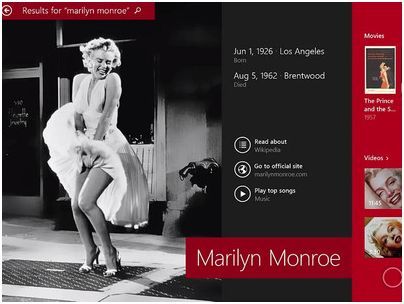
Как скачать
Обновление до 8.1 можно установить прямо через «Магазин Windows», вероятнее всего у вас уже появилась там своеобразная реклама предварительной версии. В ближайшие дни Microsoft также обещает выложить вот здесь iso-образы дисков для установки Windows 8.1 на компьютеры без Windows 8 или «чистые» виртуальные машины. Апдейт поддерживает более десятка языков, в том числе и русский. В то же время, некоторые приложения могут оказаться несовместимыми с ним, так что нужно понимать: вы экспериментируйте с новинкой на свой страх и риск. Установку обычной Windows 8.1 можно отменить, а вот если у вас планшет с RT-версией Windows (например, Surface RT), этот номер уже не пройдет. Так что будьте внимательны и взвешивайте все «за» и «против».
Источники: Microsoft, The Verge, Engadget, Ars Technica
Начальный экран Windows 8 как этим правильно пользоваться
Описание:
Видео обзор начального экрана Windows 8: все функции и возможности, которые вложили в него разработчики.